冲突的产生
很多命令都可能出现冲突,但从根本上来讲,都是merge 和 patch(应用补丁)时产生冲突。
而rebase就是重新设置基准,然后应用补丁的过程,所以也会冲突。
git pull会自动merge,repo sync会自动rebase,所以git pull和repo sync也会产生冲突。当然git rebase就更不用说了。
冲突的类型
逻辑冲突
git自动处理(合并/应用补丁)成功,但是逻辑上是有问题的。
比如另外一个人修改了文件名,但我还使用老的文件名,这种情况下自动处理是能成功的,但实际上是有问题的。
又比如,函数返回值含义变化,但我还使用老的含义,这种情况自动处理成功,但可能隐藏着重大BUG。这种问题,主要通过自动化测试来保障。所以最好是能够写出比较完备的自动化测试用例。
这种冲突的解决,就是做一次BUG修正。不是真正解决git报告的冲突。
内容冲突
两个用户修改了同一个文件的同一块区域,git会报告内容冲突。我们常见的都是这种,后面的解决办法也主要针对这种冲突。
树冲突
文件名修改造成的冲突,称为树冲突。
比如,a用户把文件改名为a.c,b用户把同一个文件改名为b.c,那么b将这两个commit合并时,会产生冲突。
$ git status
added by us: b.c
both deleted: origin-name.c
added by them: a.c
added by us: b.c
both deleted: origin-name.c
added by them: a.c
如果最终确定用b.c,那么解决办法如下:
git rm a.c
git rm origin-name.c
git add b.c
git commit
git rm origin-name.c
git add b.c
git commit
执行前面两个git rm时,会告警“file-name : needs merge”,可以不必理会。
树冲突也可以用git mergetool来解决,但整个解决过程是在交互式问答中完成的,用d 删除不要的文件,用c保留需要的文件。
最后执行git commit提交即可。
内容冲突的解决办法
发现冲突
一般来讲,出现冲突时都会有“CONFLICT”字样:
$ git pull
Auto-merging test.txt
CONFLICT (content): Merge conflict in test.txt
Automatic merge failed; fix conflicts and then commit the result.
Auto-merging test.txt
CONFLICT (content): Merge conflict in test.txt
Automatic merge failed; fix conflicts and then commit the result.
但是,也有例外,repo sync的报错,可能并不是直接提示冲突,而是下面这样:
error: project mini/sample
注:无论是否存在冲突,只要本地修改不是基于服务器最新的,它都可能报告这个错误,解决方法都是一样。
这个时候,需要进入报错的项目(git库)目录,然后执行git rebase解决:
git rebase remote-branch-name
冲突解决的一般过程
merge/patch的冲突解决
先编辑冲突,然后git commit提交。
注:对于git来讲,编辑冲突跟平时的修改代码没什么差异。修改完成后,都是要把修改添加到缓存,然后commit。
rebase的冲突解决
rebase的冲突解决过程,就是解决每个应用补丁冲突的过程。
解决完一个补丁应用的冲突后,执行下面命令标记冲突已解决(也就是把修改内容加入缓存):
git add -u
注:-u 表示把所有已track的文件的新的修改加入缓存,但不加入新的文件。
然后执行下面命令继续rebase:
git rebase --continue
有冲突继续解决,重复这这些步骤,直到rebase完成。
如果中间遇到某个补丁不需要应用,可以用下面命令忽略:
git rebase --skip
如果想回到rebase执行之前的状态,可以执行:
git rebase --abort
注:rebase之后,不需要执行commit,也不存在新的修改需要提交,都是git自动完成。
编辑冲突的方法
直接编辑冲突文件
冲突产生后,文件系统中冲突了的文件(这里是test.txt)里面的内容会显示为类似下面这样:
a123
<<<<<<< HEAD
b789
=======
b45678910
>>>>>>> 6853e5ff961e684d3a6c02d4d06183b5ff330dcc
c
<<<<<<< HEAD
b789
=======
b45678910
>>>>>>> 6853e5ff961e684d3a6c02d4d06183b5ff330dcc
c
其中:冲突标记<<<<<<< (7个<)与=======之间的内容是我的修改,=======与>>>>>>>之间的内容是别人的修改。
此时,还没有任何其它垃圾文件产生。
最简单的编辑冲突的办法,就是直接编辑冲突了的文件(test.txt),把冲突标记删掉,把冲突解决正确。
利用图形界面工具解决冲突
如果要解决的冲突很多,且比较复杂,图形界面的冲突解决工具就显得很重要了。
执行git mergetool用预先配置的Beyond Compare解决冲突:
$ git mergetool
Merging:
test.txt
Normal merge conflict for 'test.txt':
{local}: modified
{remote}: modified
Merging:
test.txt
Normal merge conflict for 'test.txt':
{local}: modified
{remote}: modified
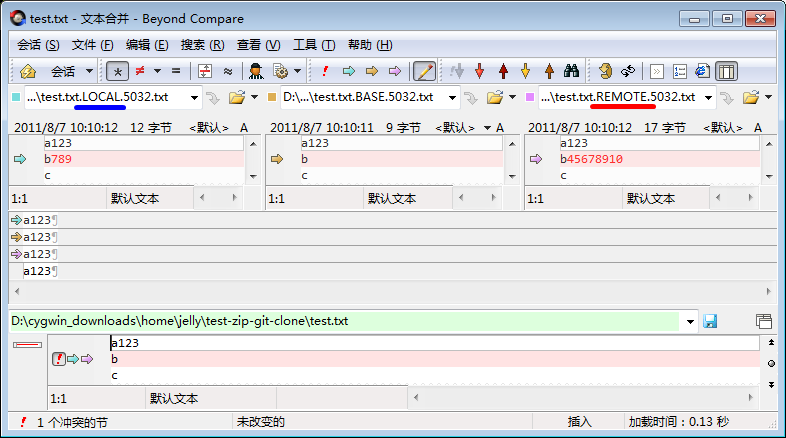
上面三个窗口依次是“LOCAL”、“BASE”、“REMOTE”,它们只是提供解决冲突需要的信息,是无法编辑的。
下面一个窗口是合并后的结果,可以手动修改,也可以点击相应颜色的箭头选择“LOCAL”或者“REMOTE”。
在Beyond Compare中修改冲突保存后,冲突文件(test.txt)中的冲突标记就没有了,成了修改后的内容,一个文件的冲突编辑就完成了。
注意:
启动Beyond Compare之后,会自动生成几个包含大写字母名称、数字的辅助文件:
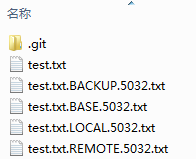
关闭Beyond Compare时,这几个辅助文件都会自动删除,但同时会生成一个test.txt.orig的文件,内容是解决冲突前的冲突现场。
默认该.orig文件可能不会自动删除,需要手动删掉。








相关推荐
下面将详细解释如何处理各种类型的Git冲突。 1. 不同人修改了不同的文件 当账户A和账户B分别从远端拉取了相同的分支,并各自对不同文件(如main.cpp和fun.cpp)进行了修改,提交时可能会遇到冲突。解决这个问题的...
### git解决冲突全面指南 #### 一、理解冲突产生的背景 在团队开发中,多人协作进行项目开发是非常常见的。...通过上述步骤,可以有效地在Eclipse中解决Git冲突问题,保证代码的一致性和项目的正常运行。
Git冲突解决与合并 在实际开发中,使用Git经常会碰到冲突的情况,例如在使用git pull代码时,碰到有冲突的情况。这种情况下,系统会提示错误信息,例如error: Your local changes to 'c/environ.c' would be ...
IntelliJ IDEA提供了图形化的冲突解决工具,可以通过`VCS` -> `Git` -> `Resolve Conflicts`来打开。这个工具允许你逐个查看冲突,选择保留的更改,并直接在界面上解决它们。 6. **使用命令行解决冲突** 对于一些...
在vscode上针对git可视化操作,在git pull后出现冲突的解决方式
这时,就需要借助于像KDiff3这样的图形化代码冲突解决工具来帮助我们有效地处理这些冲突。 KDiff3是一款开源、跨平台的文件和目录比较工具,它不仅能够用于解决Git的代码冲突,还能用于对比两个文本文件或目录的...
然而,随着多人同时修改同一份代码,Git冲突是常见的问题。当两个或更多的提交试图修改同一部分代码时,Git无法自动确定哪个修改应该优先,就会产生冲突。这时,就需要使用冲突解决工具来协助处理这些问题。"git ...
5. 解决冲突后,开发者需要使用`git add`和`git commit`命令将解决后的文件重新提交到版本库。 ### 总结 通过以上介绍,我们了解了Git的基本概念、安装方法、基本操作以及如何处理代码冲突。Git作为一种强大的版本...
下面将详细阐述Git的分支管理和冲突解决。 1. **创建和切换分支** - 创建分支:使用`git branch <branch_name>`命令可以创建一个新的分支,如`git branch test`。 - 切换分支:使用`git checkout <branch_name>`...
解决IDEA中git pull冲突的方法 IDEA是一款功能强大且广泛使用的集成开发环境(Integrated Development Environment),它提供了许多实用的功能来帮助开发者更好地进行开发工作。其中,git是一个非常流行的版本控制...
当Atom-merge-conflicts插件安装并启用后,一旦你在Atom中打开一个包含Git冲突的文件,它会自动检测并突出显示冲突区域。这些冲突通常以`, `=======`, `>>>>>>>`这样的标记来区分不同的改动分支。你可以通过插件提供...
Git冲突通常发生在两个或多个分支对同一部分代码进行了不同的修改,并且这些修改在合并时无法自动整合的情况下。以下两种场景下常会遇到冲突: 1. 当多个分支的代码合并到一个分支时,如果多个分支中修改了同一个...
教程:1、远程同步2、提交到master,3、恢复暂存区的所有文件到工作区4、冲突解决
本文将详细介绍如何解决Git合并冲突。 首先,当你尝试用 `git merge` 命令合并两个分支时,如果存在冲突,Git会在冲突文件中插入特殊的标记来指示冲突区域。例如: ``` add some lines on master branch add some...
3. **冲突解决**:内置了强大的冲突解决工具,帮助开发者快速解决合并过程中遇到的问题。 4. **定制化设置**:允许用户自定义Diff工具、Merge工具等设置,满足个性化需求。 5. **与GitLab集成**:无缝连接GitLab,...
总结,Git的分支合并冲突解决关键在于识别冲突,决定保留哪个版本的改动,然后使用`add`和`commit`(对于`merge`)或`add`和`rebase --continue`(对于`rebase`)来完成合并过程。了解这些方法并熟练运用,可以帮助...
Git 常用命令和冲突解决 Git 是一个免费、开源的分布式版本控制系统,能够记录每一次更新,并与他人协作。下面是一些 Git 常用的命令和冲突解决方法。 一、远程仓库相关命令 1.检出仓库:`$ git clone git://...
6. 完成所有冲突解决后,使用 `git add <文件名>` 将修改后的文件添加到暂存区。 7. 最后,使用 `git commit` 提交您的更改,并附上适当的提交消息,说明您解决了冲突。 例如,如果有一个文件 `example.txt` 存在...
6. **排查冲突**:卸载可能与Git冲突的软件,或者尝试在无其他应用程序运行的情况下启动Git。 7. **重置配置**:如果以上步骤无效,可以考虑删除 `%USERPROFILE%\.gitconfig` 文件,重置Git的用户配置。 在处理这类...
#### 四、案例分析:解决Git冲突 假设我们正在处理一个名为`trunk/iclouds/.classpath`的文件,该文件在执行`git pull origin master`后出现了冲突。以下是具体的步骤: 1. **确认冲突**: ```shell git status ...